Erstellen benutzerdefinierter Integrationen mit dem Campaign-Modul
Das Campaign-Modul ermöglicht Video Cloud die Synchronisierung von Anzeigedaten von Campaign-fähigen Brightcove Players zu beliebten Marketing-Automatisierungsplattformen. Das Kampagnenmodul kann auch mit einer benutzerdefinierten Integration konfiguriert werden. Bei einer benutzerdefinierten Integration werden die Anzeigedaten lokal in der Video Cloud gespeichert und die Audience-API wird zum programmgesteuerten Extrahieren der Daten verwendet. Das Kampagnenmodul kann bis zu 500K Ereignisansichten pro Verbindung speichern. Sobald das Limit erreicht ist, werden die alten Ereignisse gelöscht.
Die Integration des Campaign-Moduls besteht aus zwei Hauptkomponenten:
- Ein Brightcove Player-Plug-In zum Verfolgen von Videoansichtsdaten
- Benutzerdefinierte Entwicklung, bei der die Audience-API zum Abrufen der Anzeigedaten verwendet wird
Voraussetzungen
Um das Campaign-Modul zu verwenden, müssen Sie:
- Haben Sie ein professionelles oder Enterprise Video Cloud-Konto
- Aktivieren Sie das Campaign-Modul für Ihr Konto, indem Sie die erforderlichen Informationen im Begrüßungsbildschirm eingeben, der beim Öffnen des Campaign-Moduls angezeigt wird
- Klicken Sie sich bei der ersten Verwendung des Moduls durch den Servicevertrag
- Damit Leads gesammelt werden können, a Lead-Formular muss konfiguriert werden und einem Spieler zugewiesen
- Verwenden Sie beim Veröffentlichen Ihres Players den erweiterten Einbettungscode (auf der Seite). Standard-Einbettungscode (Iframe) funktioniert nicht, da das Plugin in einem Iframe ausgeführt wird und daher nicht auf die URL-Parameter der übergeordneten Seite zugreifen kann
Einrichten der Verbindung
Führen Sie die folgenden Schritte aus, um eine benutzerdefinierte Integration zu konfigurieren.
- Öffne das Kampagne Modul.
- Klicken Sie in der linken Navigation auf Datenverbindungen.
- Klicken Sie auf Neue Verbindung .
- Wählen Benutzerdefiniert als die Integration.
- (Optional) Geben Sie einen Verbindungsnamen ein.
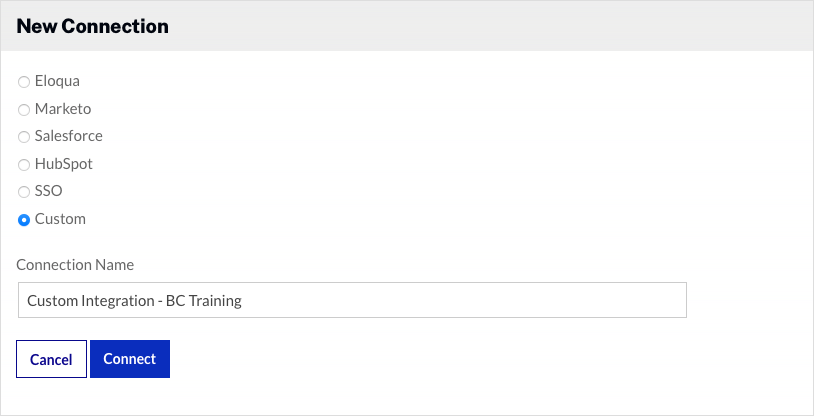
- Klicken .
Die benutzerdefinierte Verbindung ist jetzt eingerichtet und kann verwendet werden.
Integration konfigurieren
Sobald die Verbindung hergestellt wurde, können Sie die Integration konfigurieren.
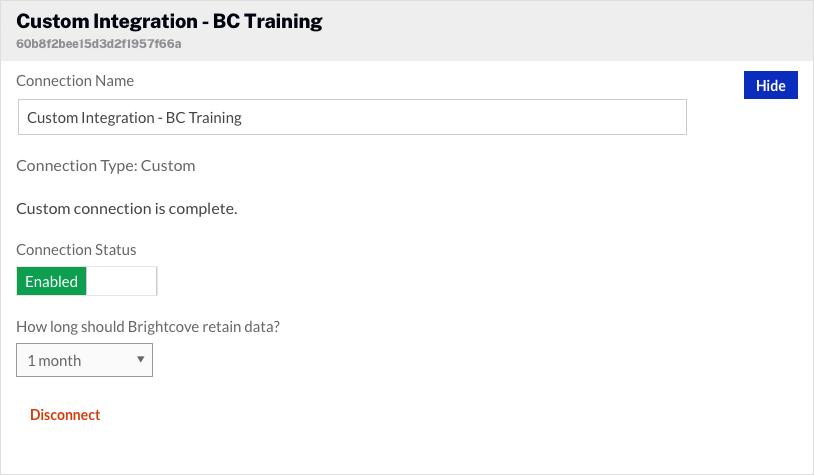
- Standardmäßig ist der Verbindungsstatus Aktiviert. Das Verbindungsstatus Bestimmt, ob Video Cloud-Video-Engagement-Daten gespeichert werden.
- Aktiviert - Daten werden gesammelt und werden gespeichert
- Deaktiviert - Es werden keine Daten gesammelt (Integration ist deaktiviert)
- Wählen Sie eine Datenaufbewahrungsrichtlinie aus. Die Datenaufbewahrungsrichtlinie legt fest, wie lange die Anzeigedaten und Lead-Formulardaten (bei Verwendung eines Campaign-Lead-Formulars) in Ihrem Video Cloud-Konto aufbewahrt werden.
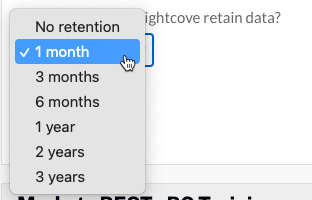
Erstellen eines kampagnenfähigen Players
Video-Engagement-Daten werden nur gespeichert, wenn Sie verwenden einen kampagnenfähigen Videoplayer. Informationen zum Erstellen eines kampagnenfähigen Brightcove-Players finden Sie unter Erstellen eines kampagnenfähigen Players.
Übergeben einer Tracking-ID
Das Campaign-Modul unterstützt die Möglichkeit, eine Tracking-ID zu übergeben. Die Tracking-ID kann beispielsweise verwendet werden, um eine Kampagnen-ID zu verfolgen. Die Tracking-ID kann an die URL angehängt werden, die den für die Kampagne aktivierten Player anzeigt, oder dem Player-Einbettungscode hinzugefügt werden.
- Beispiel: An URL angehängt
http://www.myurl.com/video.html?bctrackingid=12345
- Beispiel: Zum Einbettungscode des Spielers hinzugefügt
<video data-video-id = "6033402539001"
data-account = "1486906377"
data-player = "Standard"
data-embedded = "Standard"
Datenanwendungs-ID
class = "video-js"
data-bc-trackid = "12345"
Steuerelemente> </ video>
<script src = "// player.brightcove.net/1486906377/default_default/index.min.js"> </ script>
Identifizieren von Zuschauern
Wenn Sie eine benutzerdefinierte Integration verwenden, sind Sie für die Identifizierung der Betrachter verantwortlich. Das Campaign-Plugin benötigt zwei wichtige Informationen:
| Beschreibung | URL-Parameter | Parameter einbetten | Wert |
|---|---|---|---|
| Ist der Betrachter bekannt (wird für die Lead-Form benötigt)? | bcknownuser |
data-bc-known-user |
0 oder 1 |
| Was ist die GUID (wird für die Anzeige der Ereignisverfolgung benötigt)? | bccustomguid |
data-bc-custom-guid |
string |
Diese Werte können über URL-Parameter oder über den Player-Einbettungscode übergeben werden. Damit das Viewer-Tracking stattfinden kann, sollte die Benutzer-ID als URL-Parameter auf der Seite übergeben werden, auf der das Video angezeigt wird. Der bekannte Benutzerparameter ist für Lead-Formulare erforderlich (wenn das Lead-Formular für unbekannte Betrachter bedingt angezeigt werden soll).
Videodaten anzeigen
Bei Verwendung einer benutzerdefinierten Integration stehen verschiedene Optionen zum Anzeigen von Videodaten zur Verfügung:
- Zuschaueraktivitäten (Ereignisse) - Diese Option wird als Teil des Campaign-Moduls bereitgestellt und kann verwendet werden, um Videodaten innerhalb des Campaign-Moduls anzuzeigen. Informationen finden Sie unter Anzeigen von Spielerereignissen im Kampagnenmodul.
- Export von Daten - Diese Option wird als Teil des Campaign-Moduls bereitgestellt und kann zum Exportieren von Videoansichts- und Lead-Daten verwendet werden. Informationen finden Sie unter Exportieren von Kampagnendaten aus dem Campaign-Modul.
- Zielgruppen-API - Die Audience-API kann zum programmgesteuerten Abrufen von Videoansichten und Lead-Daten verwendet werden. Weitere Informationen finden Sie unter Überblick: Zielgruppen-API.
